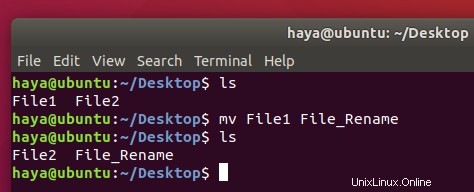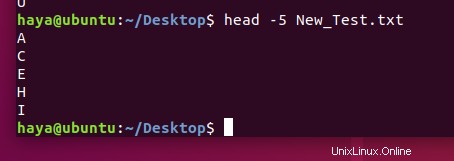Dunia Ubuntu menyambut Anda dan siap memberi Anda semua kekuatan atas sistem Anda. Namun, sebagai seorang pemula, Anda mungkin merasa bahwa Command Line Interface (CLI) sedikit menakutkan. Banyak orang merasa Linux lebih menantang sebagai sistem operasi terutama ketika mereka datang dari kenyamanan menggunakan Windows atau macOS.
Di sini kami menyajikan perintah Ubuntu dasar tetapi sangat penting untuk memberi Anda pengetahuan mendalam tentang cara menggunakan terminal Linux Anda.
Perintah yang digunakan untuk Informasi Sistem
tanggal
Perintah sederhana “tanggal” menampilkan tanggal dan waktu saat ini (termasuk hari dalam seminggu, bulan, waktu, zona waktu, tahun).
Sintaks:tanggal
Contoh:
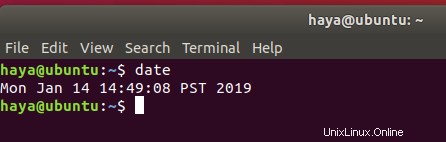
a. TZ
Secara default, perintah "tanggal" menggunakan zona waktu yang ditentukan di jalur "/etc/localtime". Pengguna Linux dapat mengubah zona waktu melalui Terminal dengan menggunakan perintah “TZ”.
Sintaks:TZ=Name_of_Time_Zone date
Contoh:
TZ=GMT date
TZ=KSA date
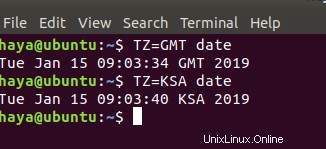
b. –set
Linux memungkinkan penggunanya untuk mengatur tanggal dan waktu saat ini dari sistem secara manual.
Sintaks:date –set=”Date_in_format(YYMMDD) Time_in_format(HH:MM)”
Contoh:
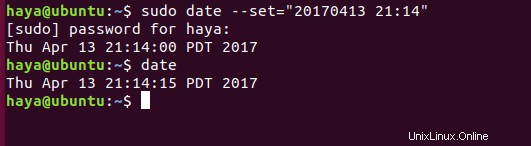
c. -d
Untuk mengoperasikan sistem pada tanggal tertentu, Anda dapat mengubah tanggal dengan menggunakan “-d”.
Sintaks:date -d Date_to_operate_system_on
Contoh:
date -d now date -d yesterday date -d tomorrow date -d last-Sunday date -d “1997-04-22”
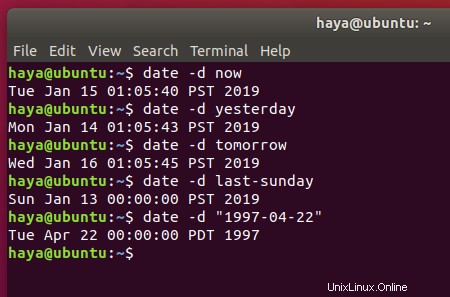
df
Perintah “df” menunjukkan jumlah ruang disk yang digunakan dan ruang disk yang tersedia di setiap sistem file yang berisi nama setiap sistem file dan jalurnya.
Sintaks:df
Contoh:
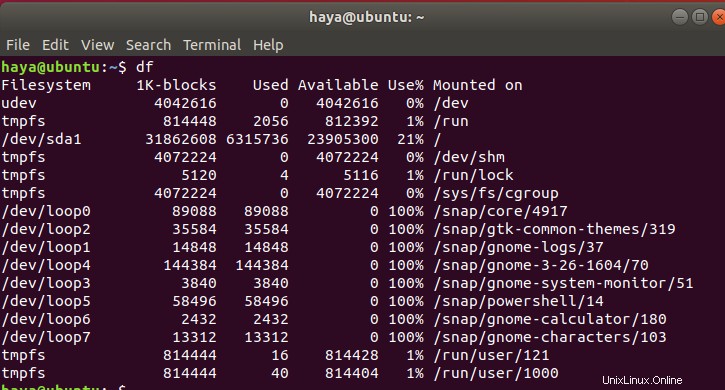
a. df -h
Perintah “df -h” menunjukkan hasil yang sama dengan perintah “df” tetapi sekarang data dalam bentuk yang lebih dapat dibaca manusia yang dapat dengan mudah dipahami oleh pengguna baru.
Sintaks:df - dia
Contoh:
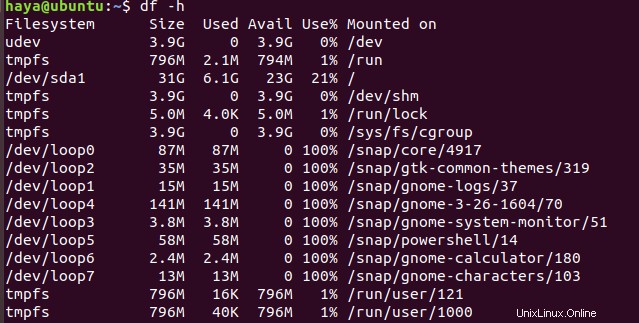
gratis
Perintah "bebas" menampilkan jumlah memori yang kosong dan yang digunakan dalam sistem yang lengkap.
Sintaks:gratis
Contoh:
free
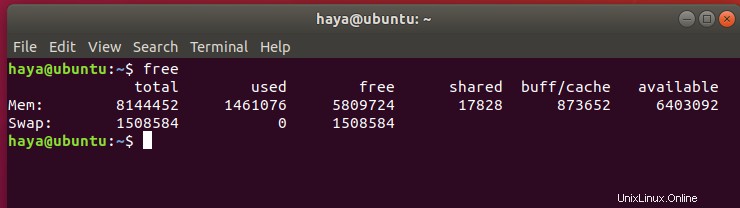
Mz
Perintah “ps” yang juga dikenal sebagai perintah status proses digunakan untuk memberikan informasi tentang proses yang sedang berjalan di sistem, termasuk nomor identifikasi proses (PID) masing-masing.
Sintaks:ps
Contoh:
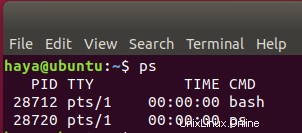
waktu aktif
Perintah “uptime” memberikan informasi tentang berapa lama sistem telah berjalan dalam satu baris. Hasil dari perintah ini meliputi waktu saat ini, durasi waktu sistem telah berjalan, jumlah pengguna yang saat ini masuk, dan rata-rata beban sistem selama 1, 5, dan 15 menit terakhir masing-masing.
Sintaks :waktu aktif
Contoh:

w
Perintah “w” menampilkan informasi mendetail tentang pengguna yang masuk ke sistem saat ini.
Sintaks:w
Contoh:
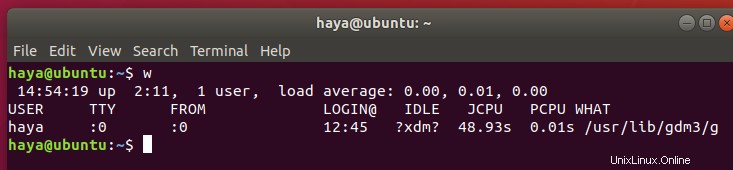
passwd
Perintah "passwd" adalah singkatan dari sandi dan digunakan untuk mengubah sandi pengguna.
Sintaks:passwd user_name
Contoh:
passwd my_user
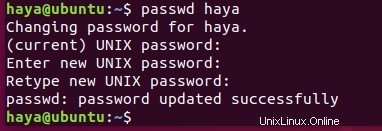
keluar
Perintah "keluar" seperti namanya digunakan untuk keluar dari sistem dan keluar dari pengguna saat ini.
Sintaks:keluar
Contoh:
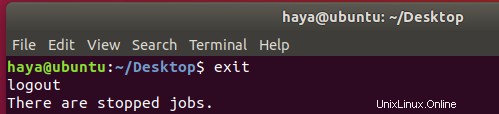
matikan
Perintah “shutdown” digunakan untuk mematikan sistem.
Sintaks:shutdown
Contoh:
Perintah yang digunakan untuk Penanganan File
mkdir
Perintah “mkdir” memungkinkan pengguna untuk membuat direktori/folder di sistem. Pengguna yang menjalankan perintah ini harus memiliki hak yang sesuai atas direktori induk untuk membuat direktori atau mereka akan menerima kesalahan.
Sintaks:mkdir New_Directory's_Name
Contoh:
mkdir NewDirectory
Memasukkan perintah “mkdir NewDirectory” akan membuat direktori bernama NewDirectory di direktori saat ini.
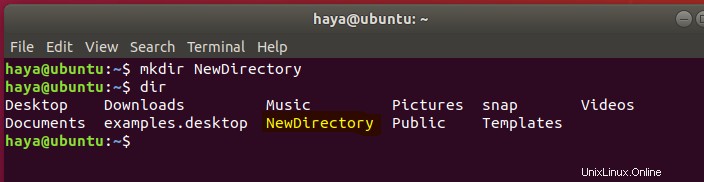
rmdir
Perintah “rmdir” memungkinkan pengguna untuk menghapus direktori/folder dari sistem. Pengguna yang menjalankan perintah ini harus memiliki hak yang sesuai atas direktori induk untuk menghapus direktori atau mereka akan menerima kesalahan.
Sintaks:rmdir Directory's_Name
Contoh:
rmdir NewDirectory
Memasukkan perintah “rmdir NewDirectory” akan menghapus direktori bernama NewDirectory di direktori saat ini.
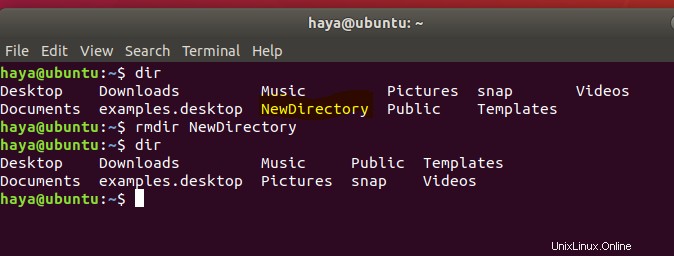
rm
Perintah “rm” digunakan untuk menghapus file dari direktori.
Sintaks:nama_file rm
Contoh:
rm Test_File
Perintah yang disebutkan di atas akan menghapus file “Test_File” dari direktori Desktop.
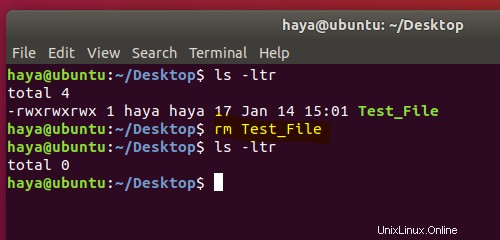
mv
Perintah “mv” digunakan untuk dua tujuan
- Untuk memindahkan file atau direktori dari satu jalur ke jalur lain dalam sistem.
- Untuk mengganti nama file atau folder.
a. “mv” untuk Memindahkan File
Sintaks:mv Source_File_name Destination_File_Name
Contoh:
Pertimbangkan memiliki dua file dalam direktori (File1 dan File2). Memasukkan perintah “mv File1 File2” akan memindahkan data File1 ke File2 dan menghapus file sumber (yaitu File1) dari sistem.
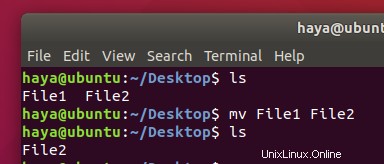
b. “mv” untuk Mengganti Nama File
Sintaks:mv File_name New_name_for_file
Contoh:
Pertimbangkan memiliki dua file dalam direktori (File1 dan File2). Memasukkan perintah “mv File1 File_Rename” akan mengubah nama File1 menjadi File_Rename di direktori yang sama.
cp
Perintah "cp" digunakan untuk menyalin data dari file sumber ke file tujuan. Fungsinya hampir seperti perintah “mv”. Satu-satunya perbedaan adalah dengan menggunakan perintah “cp” file sumber tidak dihapus dari direktori setelah datanya dipindahkan ke file tujuan.
Sintaks:cp source_file_name destination_file_name
Contoh:
cp A B
Pertimbangkan untuk memiliki dua file (A dan B) di Direktori Desktop. Memasukkan perintah “cp A B” akan menyalin semua data dari file A ke file B dan pengguna masih dapat mengakses kedua file (A dan B).
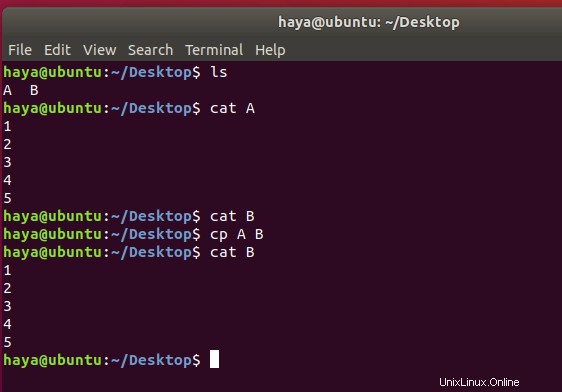
kucing
Perintah "cat" adalah kebalikan dari perintah "tac". Digunakan untuk menampilkan setiap baris file mulai dari baris pertama dan berakhir pada baris terakhir.
Perintah ini lebih sering digunakan daripada “tac”.
Sintaks:cat file_name
Contoh:
cat Test_File
Pertimbangkan untuk memiliki file bernama Test_File seperti yang ditunjukkan di bawah ini, perintah “cat” akan menampilkan datanya di layar.
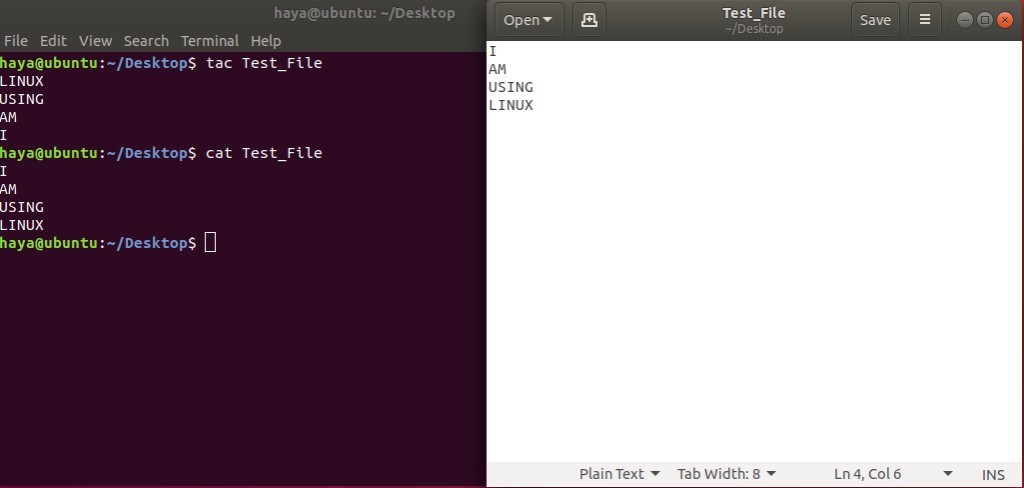
cat File1 File2
Pertimbangkan untuk memiliki dua file (File1 dan File2) di direktori Desktop. Melalui perintah cat yang disebutkan di atas, Pengguna dapat menampilkan data dari kedua file di layar mereka.
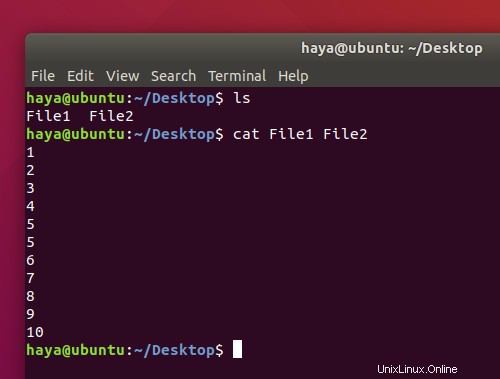
cat File1 File2 >File_Output
Pertimbangkan untuk memiliki dua file (File1 dan File2) di direktori Desktop. Melalui perintah cat yang disebutkan di atas, pengguna dapat membuat file baru (File_Output) dan menambahkan data dari kedua file (File1 dan File2) ke dalam file baru ini bernama File_Output dengan menggunakan operan ">".
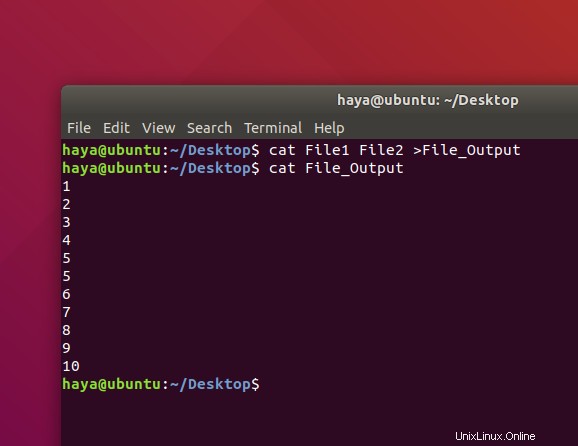
kepala
Perintah "head" mencetak N baris data teratas dari input atau file yang diberikan. Secara default, ini mencetak 10 baris pertama dari file yang ditentukan.
Sintaks:
head -n File_name
Contoh:
head -5 New_Test.txt
Perintah yang disebutkan di atas hanya akan mencetak 5 baris pertama dari file New_Test.txt
ekor
Perintah "ekor" mencetak N baris data terakhir dari input atau file yang diberikan. Secara default, ini mencetak 10 baris terakhir dari file yang ditentukan.
Sintaks:
- ekor -n Nama_file
Contoh:
tail -5 New_Test.txt
Perintah yang disebutkan di atas hanya akan mencetak 5 baris terakhir dari file New_Test.txt.
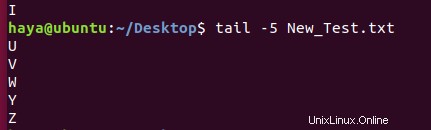
gema
Perintah “echo” digunakan untuk menampilkan ekspresi apa pun yang diteruskan sebagai argumen.
Sintaks:
echo expression_to_be_displayed
Contoh:
echo user
Perintah ini menampilkan ekspresi “pengguna” di layar.
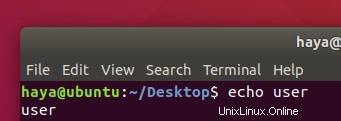
grep
Perintah “grep” digunakan untuk menelusuri teks dalam file/folder tertentu.
Sintaks:grep “expression_to_be_Searched” file_name_to_search_in
Contoh:
grep “Are” B
Perintah yang disebutkan di atas akan mencari kata “Are” dalam teks file B.
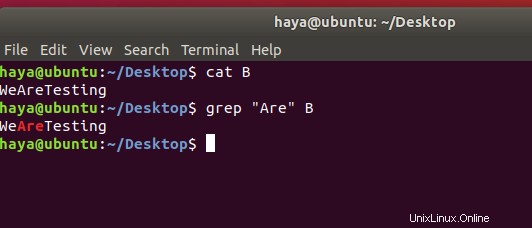
zip
Perintah "zip" digunakan untuk mengompresi satu atau beberapa file dan menyimpannya dalam file baru dengan ekstensi .zip.
Sintaks:zip new_zip_file_name.zip
Contoh:
zip Files.zip Check.txt Test.txt Output.txt
Perintah yang disebutkan di atas akan memampatkan ketiga file (Check.txt, dan Test.txt dan Output.txt) dan menyimpannya dalam file baru yang kita buat melalui perintah ini yaitu Files.zip.
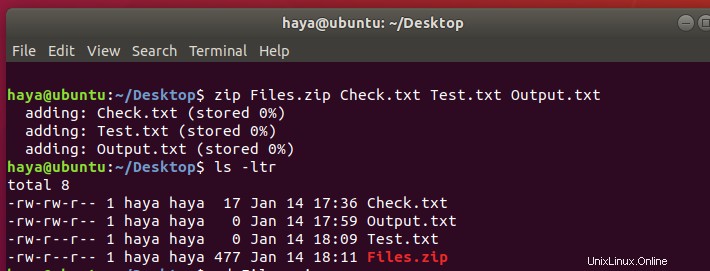
buka zip
Perintah "unzip" digunakan untuk mendekompresi file .zip dan mengekstrak semua file di dalamnya ke direktori saat ini.
Sintaks:unzip zip_file_name.zip
Contoh:
unzip Files.zip
Pertimbangkan untuk memiliki File zip bernama Files.zip dengan file .txt terkompresi di dalamnya. Perintah yang disebutkan di atas akan membantu Anda mengekstrak file (Files.zip) dan mengekstrak file .txt darinya ke direktori saat ini.
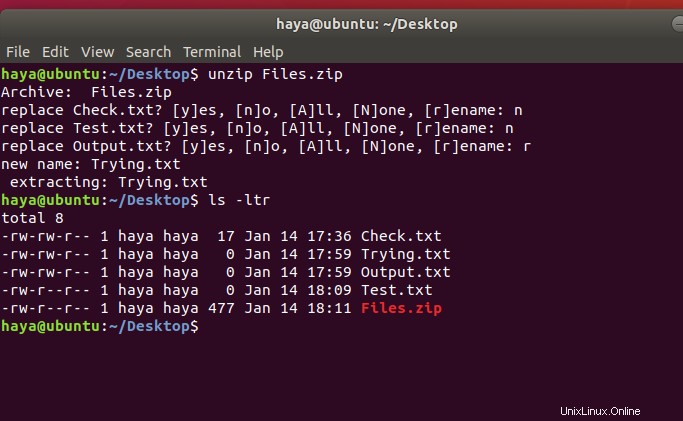
sudo
Perintah "sudo -I" digunakan untuk melanjutkan sesi sebagai pengguna root yang memiliki lebih banyak hak istimewa daripada pengguna sistem normal.
Sintaks:sudo -i
Contoh:
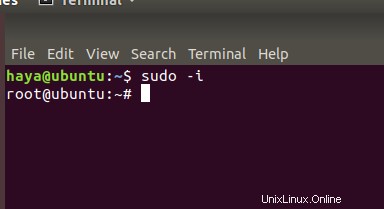
Perintah Dasar
sejarah
Perintah sederhana “riwayat” menampilkan daftar semua perintah yang dimasukkan sejak pengguna memulai sesi.
Sintaks:riwayat
Contoh:
Catatan:Untuk menghapus semua riwayat sebelumnya gunakan perintah “history -c”.
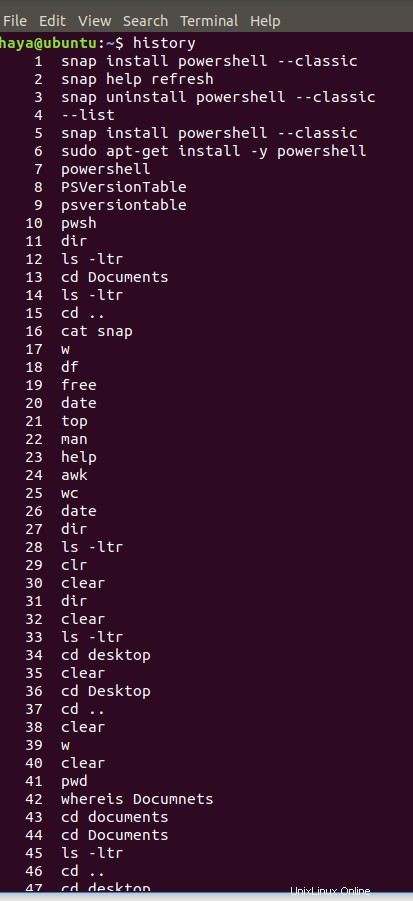
bantuan
Perintah "bantuan" memberi Anda bantuan untuk mempelajari semua perintah bawaan.
Sintaks:bantuan
Contoh:
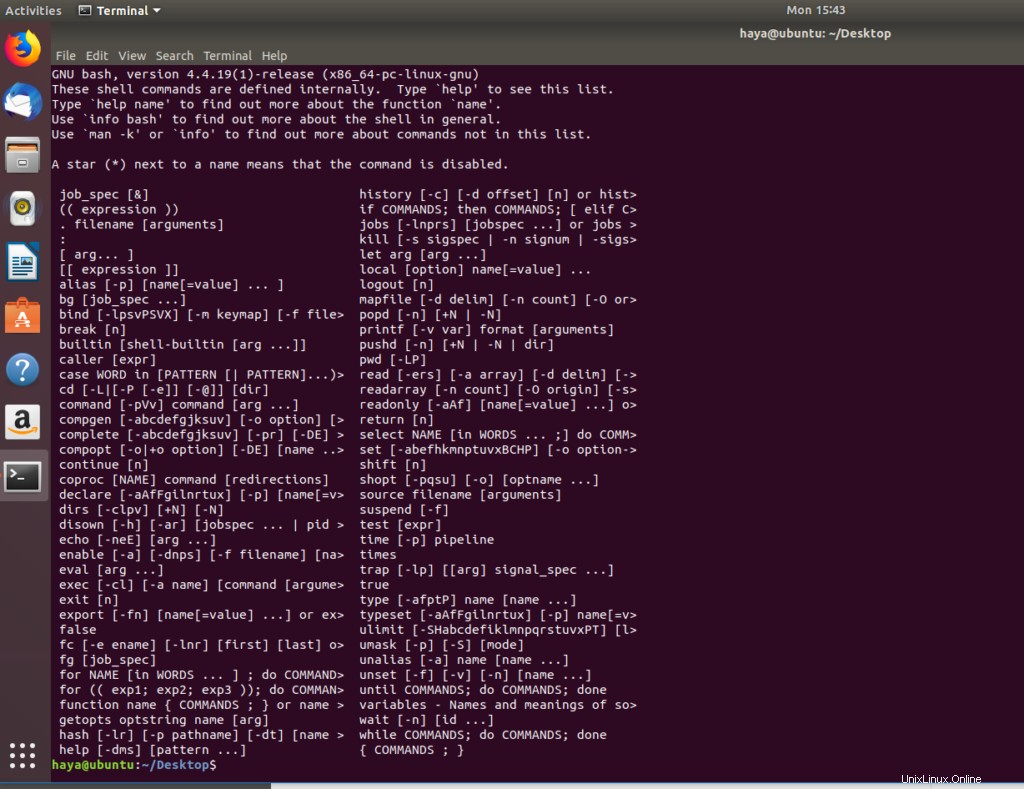
pria
Perintah "man" adalah singkatan dari manual dan digunakan untuk menampilkan manual pengguna dari setiap perintah bawaan Linux.
Sintaks:man command_name
Contoh:
man vim
Perintah ini menampilkan manual pengguna dari perintah "vim" bawaan Linux.

dir
Perintah “dir” adalah singkatan dari directory dan digunakan untuk menampilkan daftar semua direktori atau folder di direktori saat ini.
Sintaks:dir
Contoh:
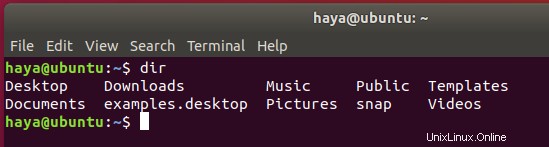
ls
Perintah “ls” menampilkan daftar semua direktori, folder, dan file yang ada di direktori saat ini.
Sintaks:
- l
- Ls -ltr
Contoh:
ls
Perintah yang disebutkan di atas menampilkan nama direktori, folder, dan file
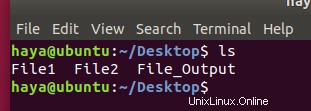
ls -ltr
Perintah yang disebutkan di atas menampilkan nama direktori, folder, file dengan nama pemiliknya masing-masing, nama grup, dan hak yang dimiliki pengguna Anda atas ini.
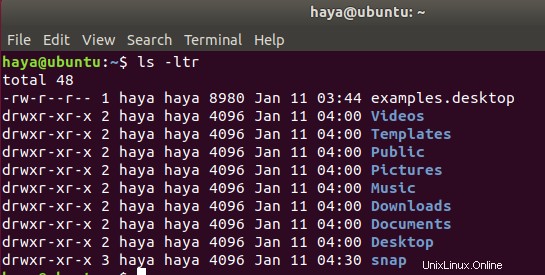
cd
Perintah “cd” adalah singkatan dari change directory dan digunakan untuk mengubah direktori tempat pengguna beroperasi melalui Terminal.
Sintaks:
- cd destination_directory's_name (untuk berpindah dari direktori Anda saat ini ke direktori berikutnya dalam direktori saat ini)
- cd .. (untuk kembali ke direktori sebelumnya dari direktori Anda saat ini)
Contoh:
cd Desktop
Perintah ini membawa Anda dari Direktori /home/user ke direktori tujuan yaitu /home/user/Desktop.
Catatan:Anda tidak dapat hanya menggunakan cd jika direktori tujuan berada di dalam direktori Anda saat ini.
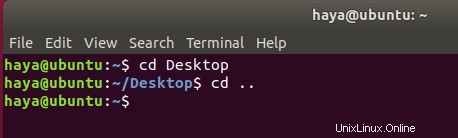
cd ..
Perintah ini membawa Anda dari direktori /home/user/Desktop kembali ke /home/user.
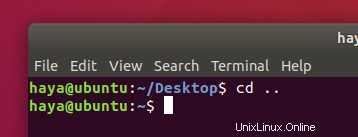
pwd
Perintah “pwd” menampilkan jalur direktori saat ini yang dioperasikan pengguna melalui Terminal.
Sintaks:pwd
Contoh:
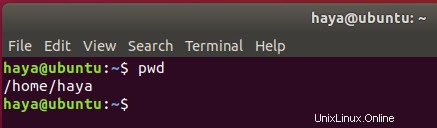
jelas
Perintah “clear” adalah untuk menghapus layar Terminal.
Sintaks:clear
Contoh:
clear
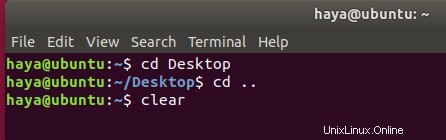
Sebelum
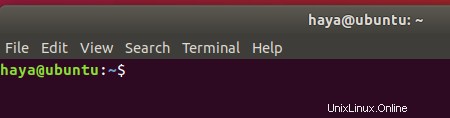
Setelah
dimana
Perintah "whereis" cukup jelas, karena menampilkan jalur lokasi paket untuk perintah Linux bawaan tertentu.
Sintaks:dimana nama_perintah
Contoh:
whereis zip
whereis help
whereis cat
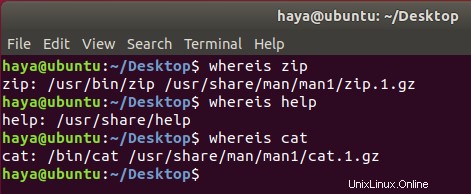
apa adanya
Perintah "whatis" juga cukup jelas, karena menampilkan deskripsi singkat tentang apa fungsi dari perintah Linux bawaan tertentu.
Sintaks:whatis command_name
Contoh:
whatis cat
whatis help
whatis zip
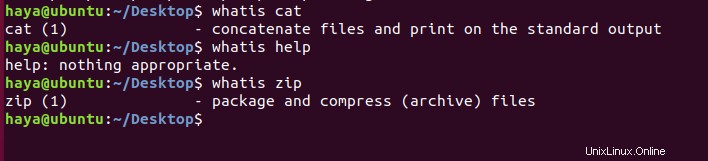
Dengan ini, kami berharap Anda beruntung untuk perjalanan Anda dengan Ubuntu! Anda akan menemukan OS yang sulit pada awalnya, namun dengan perintah dan instruksi yang diberikan di atas, Anda akan menghemat banyak waktu. Cengkeraman yang kuat atas Terminal Linux adalah yang membuat pengguna dominan terhadap sistem.